
“Apẹrẹ” lori Windows, eyi ni ipo ipamọ igba diẹ fun awọn faili ti ko ti paarẹ patapata lati disk. Gẹgẹbi folda eyikeyi, o ni ipo gangan rẹ, ati loni a yoo sọrọ nipa rẹ, bakanna bi a ṣe le mu pada iru ẹya pataki ti eto iṣẹ ti o ba parẹ lati tabili tabili.
Wo tun: Nibo ni folda “AppData” wa ninu Windows 10
Awọn folda "Awọn agbọn" ni Windows 10
Gẹgẹ bi a ti sọ loke, “Apẹrẹ” jẹ paati eto, ati nitori naa itọsọna rẹ wa lori disiki lori eyiti a fi Windows sori taara ni gbongbo rẹ. Ọna taara si i jẹ bayi:
C: $ RECYCLE.BIN
Ṣugbọn paapaa ti o ba jẹ ki ifihan ti awọn eroja ti o farapamọ, iwọ kii yoo wo folda yii. Lati le wọle, o gbọdọ daakọ adirẹsi ti o wa loke ki o lẹẹmọ rẹ Ṣawakiriki o si tẹ "WO" fun orilede taara.

Wo tun: Ifihan awọn faili ti o farapamọ ati awọn folda ninu Windows 10
Aṣayan miiran wa, okiki lilo aṣẹ pataki fun window naa Ṣiṣe. O dabi eleyi:
% SYSTEMDRIVE% $ RECYCLE.BIN
Gbogbo ohun ti o nilo fun ọ ni lati tẹ "WIN + R" lori bọtini itẹwe, tẹ iye yii ni ila ti window ti o ṣii ki o tẹ O DARA tabi "WO" lati lọ. Eyi yoo ṣii itọsọna kanna bi lilo "Aṣàwákiri".
Si folda "Awọn agbọn"ti o wa ni gbongbo ti disiki Windows, awọn faili ti o paarẹ nikan ni a gbe. Ti o ba paarẹ ohun kan, fun apẹẹrẹ, lati awakọ D: tabi E: , a o gbe data yii si ibi ti o jọra, ṣugbọn ni adirẹsi ti o yatọ kan -D: $ RECYCLE.BINtabiE: $ RECYCLE.BINaccordingly.
Nitorinaa, pẹlu ibiti folda ti wa ni Windows 10 "Awọn agbọn", a ṣayẹwo o. Ni atẹle, a yoo sọ fun ọ kini lati ṣe ti ọna abuja rẹ ti parẹ lati tabili tabili.
Mu pada atunlo Bin
Tabili Windows 10 ko ni iṣaju akọkọ pẹlu awọn eroja ti ko wulo, ati pe o ko le bẹrẹ rẹ “Kọmputa mi”ṣugbọn “Apẹrẹ” nigbagbogbo wa. O kere ju, ti awọn eto aifọwọyi ko yipada tabi eto naa ko kuna, awọn aṣiṣe. O kan fun awọn idi to kẹhin, ọna abuja ti folda ti a nronu le parẹ. Ni akoko, pada, o rọrun.
Wo tun: Bi o ṣe le ṣafikun ọna abuja "Kọmputa yii" si tabili Windows 10
Ọna 1: "Olootu Ẹgbẹ Agbegbe Agbegbe"
Iwọn julọ ti o munadoko ati rọrun lati ṣe imuse aṣayan fun ṣiṣeeṣe iṣẹ wa lọwọlọwọ ni lati lo iru ohun elo eto pataki bi "Olootu Afihan Ẹgbẹ Agbegbe". Ni otitọ, paati yii wa ni Windows 10 Pro ati Ẹkọ nikan, nitorinaa fun ẹya Ile, ọna ti a ṣalaye ni isalẹ ko wulo.
Wo tun: Bii o ṣe le ṣii “Olootu Afihan Agbegbe Egbe” ni Windows 10
- Lati ṣiṣẹ "Awọn olootu ..." tẹ "WIN + R" lori bọtini itẹwe ki o tẹ aṣẹ ni isalẹ. Jẹrisi ipaniyan rẹ nipasẹ titẹ O DARA tabi "WO".
gpedit.msc - Ni agbegbe lilọ kiri ni apa osi, tẹle ọna naa Iṣeto ni Olumulo - Awọn awoṣe Isakoso - “Ojú-iṣẹ́”.
- Ninu window akọkọ, wa nkan naa “Paarẹ aami “Apẹrẹ” lati ori tabili ” ki o si ṣi i nipa tite titẹ bọtini lẹẹmeji apa osi.
- Gbe asami ni iwaju "Ko ṣeto"ki o si tẹ Waye ati O DARA lati jẹrisi awọn ayipada ti a ṣe ki o pa window naa.
- Lẹsẹkẹsẹ lẹhin ipari awọn igbesẹ wọnyi, ọna abuja "Awọn agbọn" han lori deskitọpu.


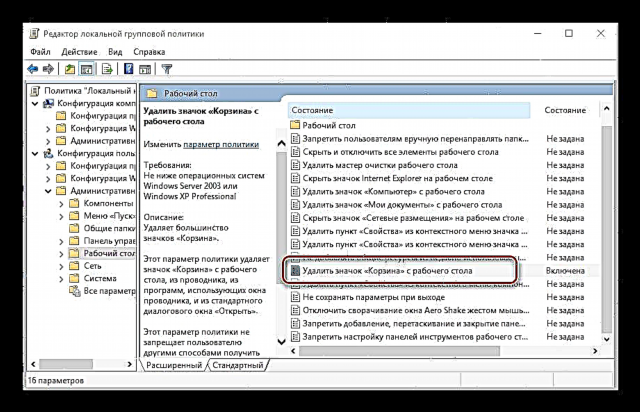


Ọna 2: "Awọn Eto Aami Tabili"
Ṣafikun awọn ọna abuja si awọn nkan akọkọ eto si tabili itẹwe, pẹlu “Apẹrẹ”le ṣee ṣe ni ọna ti o rọrun - nipasẹ "Awọn aṣayan" OS, ni afikun, ọna yii n ṣiṣẹ ni gbogbo awọn ẹya ti Windows, kii ṣe kii ṣe ni Pro ati ẹya ikede rẹ.
Wo tun: Awọn iyatọ laarin awọn ẹya ti Windows 10
- Tẹ awọn bọtini "WIN + I"lati ṣii "Awọn aṣayan", ati lọ si abala naa Ṣiṣe-ẹni rẹ.

Wo tun: Awọn aṣayan ara ẹni Windows 10 - Ninu akojọ aṣayan ẹgbẹ, lọ si taabu Awọn akoriyi lọ si isalẹ diẹ ki o tẹ ọna asopọ naa "Awọn Eto Aami Eto Odi".
- Ninu apoti ibaraẹnisọrọ ti o ṣii, ṣayẹwo apoti ni atẹle "Awọn agbọn", lẹhinna tẹ awọn bọtini ni ẹẹkan Waye ati O DARA.

Ọna abuja "Awọn agbọn" ni yoo fi kun si tabili itẹwe.


Akiyesi: ṣii "Awọn Eto Aami Eto Odi" ṣee ṣe ni iyara yiyara. Lati ṣe eyi, pe window naa Ṣiṣe, tẹ aṣẹ ni isalẹ ki o tẹ "WO".
Rundll32 shell32.dll, Iṣakoso_RunDLL desktop.cpl,, 5

Ọna 3: Ṣẹda ọna abuja funrararẹ
Ti o ko ba fẹ lati sọ sinu "Awọn ipin" ẹrọ iṣẹ tabi ẹya ti Windows ti o nlo ko ni "Olootu Afihan Ẹgbẹ Agbegbe"padà "Wa fun rira" lori tabili tabili, o le ni ọwọ patapata, titan sinu folda sofo deede.
- Ni ibikibi ti o rọrun ti ko ni awọn ọna abuja lori tabili itẹwe, tẹ-ọtun (RMB) lati ṣii akojọ aṣayan ki o yan awọn ohun kan ninu rẹ Ṣẹda - Foda.
- Yan pẹlu titẹ kan ati fun lorukọ mii nipa lilo ohun ti o baamu ni mẹnu ọrọ ipo tabi titẹ F2 lori bọtini itẹwe.

Tẹ orukọ wọnyi sii:Ohun tio wa fun rira. {645FF040-5081-101B-9F08-00AA002F954E} - Tẹ "WO", lẹhin eyi ti itọsọna ti o ṣẹda yoo tan sinu "Wa fun rira".



Wo tun: Bi o ṣe le yọ ọna abuja "atunlo Bin" lati tabili Windows 10
Ipari
Loni a sọrọ nipa ibiti folda naa wa "Awọn agbọn" ni Windows 10 ati bi o ṣe le da ọna abuja rẹ pada sori tabili ni ti pipadanu. A nireti pe nkan yii ti ṣe iranlọwọ fun ọ. Ti o ba tun ni awọn ibeere lẹhin kika rẹ, lero free lati beere lọwọ wọn ninu awọn asọye.














